Depurar en un teléfono o tablet Android usando Eclipse
En este tutorial veremos como conectar Eclipse con un dispositivo Android real para poder probar y depurar una aplicación en desarrollo. Hoy por hoy ya está aceptado por la mayoría de los desarrolladores Android que no es coveniente el uso del emulador.
Configurar dispositivo Android para pruebas usando Eclipse
Vamos a usar un dispositivo Android real conectado por USB a nuestra PC para depurar proyectos. Para poder usar un dispositivo Android para testear desde Eclipse es necesario:
- Instalar los drivers del proveedor del dispositivo Android en la PC. (En Samsung usé KIES). Buscar en Google los controladores de vuestro dispositivo.
- Activar el modo de depuración en el dispositivo: Esto puede variar según el dispositivo:
- En algunos dispositivos para que aparezca la opción de Depuracion, antes debemos activarla tocando con el dedo 7 veces sobre Config. - Más - Acerca del dispositivo - Número de compilación.
- La opción puede estar:
- Ajustes - Opciones de Desarrollo - Depuración USB (en Galaxy S2 y Asus Transformer Prime)
- Config. - Más - Opciones del Desarrollador - Depuración USB. (en Galaxy S4)
- Conectar el cable USB
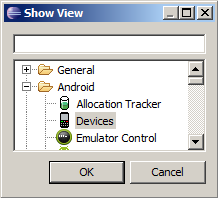 Para verificar que tuvimos éxito y que el dispositivo es reconocido por Eclipse basta con abrir la vista Devices. En el menú; "Window - Show View - Other" y dentro de Android seleccionar la vista Devices.
Para verificar que tuvimos éxito y que el dispositivo es reconocido por Eclipse basta con abrir la vista Devices. En el menú; "Window - Show View - Other" y dentro de Android seleccionar la vista Devices.
Si el dispositivo se ve en la lista estamos listos para ejecutar la aplicación Android.

Una vez que tenemos conectado el dispositivo como indicamos podemos ejecutar un proyecto Android sobre el dispositivo usando "Run As" o "Debug As".
Depurar una aplicación Android en un dispositivo usando Eclipse
Si nunca se ha depurado código en Eclipse aconsejo ver el tutorial; "Depurar (debug) un programa Java con Eclipse". Lo primero que hacemos para depurar la aplicación es colocar un punto de interrupción en el código del proyecto a depurar. Usaremos el proyecto del tutorial anterior; Instalar Android SDK, plugin ADT Eclipse.
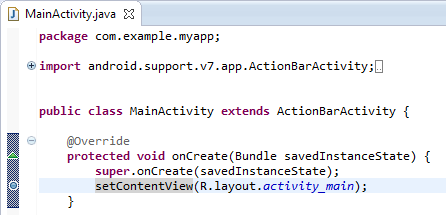
Para depurar el proyecto oprimir botón derecho del ratón sobre el proyecto y Debug As - Android Application y aparecerá:
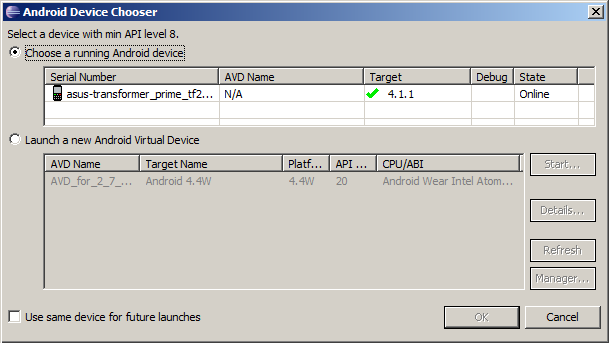
En esta ventana tenemos la opción de elegir en que dispositivo queremos ejecutar la aplicación Android. Aquí se ve una tablet Asus conectada por USB y más abajo la opción de ejecutar sobre el dispositivo virtual que creamos en el tutorial anterior.
Seleccionamos el dispositivo que queramos y oprimimos OK. Puede aparecer una ventana que nos pregunta si queremos activar el log llamado "logcat". Elegimos una opción y damos OK. Y si todo salió bien, podremos ver en el dispositivo nuestra aplicación ejecutándose.
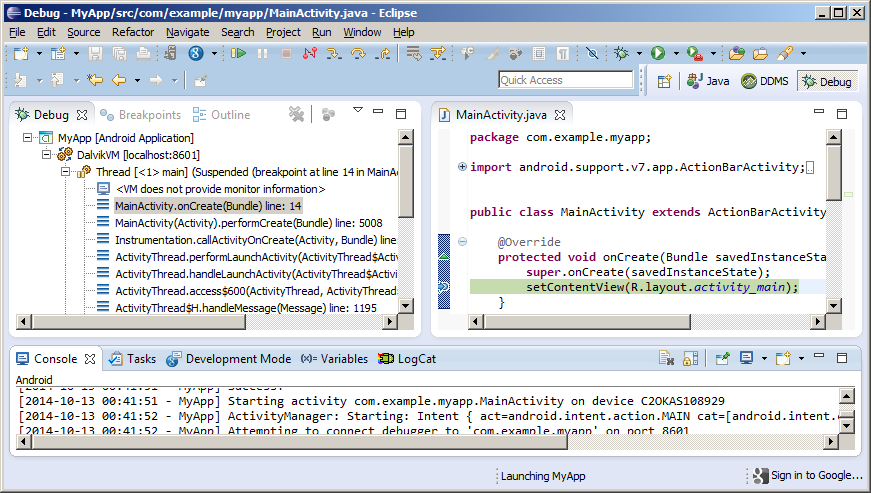
De aquí en adelante todo es similar a depurar una aplicación Java tradicional en Eclipse.
| << Instalar Android SDK, plugin ADT Eclipse y generar archivo apk | Componentes y Estructura >> |



